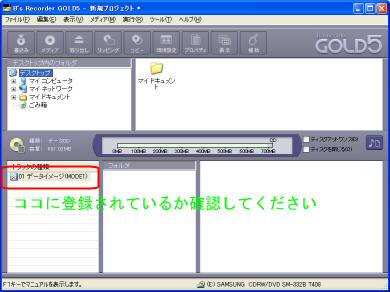
ISO (CD Image) ファイルの焼き方を纏めてみました。
ISO ファイル (*.iso) は、CD の Image として保存されていますので、何時も行っているやり方で普通に CD を焼いても Boot することは出来ません。通常の焼き方とは異なることに気をつける必要があります。
Knoppix の ISO ファイルを焼くことを例として挙げています。
Knoppix は 700MB に迫るデータです。通常の CD-R/RW では容量が足りず、焼くことが出来ないかもしれません。通常の CD-R/RW は 640MB までしか焼けないモノが多いです。CD-R/RW を購入する場合には「700MB」と銘打ったモノを購入することをお勧めします。値段もそんなに変わりないですし。
正しくない ISO ファイルですと起動できなかったり、動作がおかしくなったりします。焼く前に必ず正しい ISO ファイルか確認しましょう。MD5SUM にて確認します。
Knoppix の場合、例えば本体の「knoppix_20031103-20031119.iso」というファイルと共に「knoppix_20031103-20031119.iso.md5」という小さなファイルが置かれています。このファイルに MD5 によるフィンガープリントが記載されています。
ちなみにknoppix_20031103-20031119.iso.md5 の中身は「442247f027ce081983b6ab1401c374bf knoppix_20031103-20031119.iso」でした。この「442247f027ce081983b6ab1401c374bf」という値と MD5SUM で確認した値と一致していれば、まず正しい CD Image と言えます。
以下は Cygwin による MD5SUM の結果です。
$ md5sum knoppix_20031103-20031119.iso
442247f027ce081983b6ab1401c374bf *knoppix_20031103-20031119.isoどうやら正しそうです。他にも md5sum の値を求めるソフトウェアはあるので探してみてください。
手順としては以下のとおり。
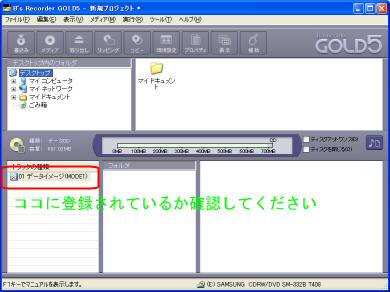
手順としては以下のとおり。

手順としては以下のとおり。

手順としては以下のとおり。
#ようやく本番だ。
Knoppix で Knippix を焼きたくなるのが人情と言うものでしょう。しかし、通常 CD Drive は 1 台構成で、その 1 台は Knoppix 自身の動作で使用しているので実質、Knoppix 自身で Knoppix を焼くことは出来ない、と言うのが定説でした。今回、この定説を覆す方法を見出しましたので報告しておきます。
HDD に Knoppix を Install する方法を用います。ただし、ここで言う Install 方法というのは新たに Partition を作成する方法ではなく、Knoppix の構成ファイルを copy するだけの Install です。用を終えたらとっととファイルを削除するだけで元の環境に戻れるのがメリットです。
以下の動作環境を必要とします。
Knoppix の CD 内に起動用 FD を作成する bat ファイル (x:\KNOPPIX\mkfloppy.bat) があります。起動用 FD を挿入し、bat ファイルを実行します。
任意の FAT32 領域にKnoppix 構成ファイル (x:\KNOPPIX) を丸ごとコピーします。KNOPPIX という Directry 名にて判断しているとのことらしいので名前は変更せずにそのままコピーしてください。コピーする場所は HD 内の FAT32 領域であるならば何処でも構わないようです。
#もちろん ext2/3 領域でも構わないとは思うのですが、それならその Linux で焼けば良い訳で、、、
FD にて起動します。CD-R/RW ドライブに Knoppix CD が挿入されていない事を確認してください。挿入されている場合、FD -> CD Boot となる可能性が高いです。CD から Boot させては意味が無いのです。
K3b にて新しい ISO イメージを書き込みます。
『ツール(T)』→『ISOイメージを書き込む(W)...』を選択し、希望の ISO ファイルを指定します。特に難しいことは無いでしょう。

<Home> → <M.D.L.> → <[M.D.L] ISO ファイルの焼き方>
Copyright (c) 2003 Makoto NARA (Mc.N), All rights reserved.
<Terms of Use>